태스크 이미지 생성 및 관리
태스크 이미지를 통해 파이프라인 스튜디오에서의 빌드 카테고리 내 태스크 설정에 필요한 이미지(Image) 정보를 미리 정의합니다. DevOps Pipeline 서비스에서 파이프라인(Pipeline)의 환경설정 중 태스크 이미지를 생성 및 관리하는 방법은 다음과 같습니다.
태스크 이미지에서는 파이프라인 스튜디오에서의 태스크 유형 설정에 필요한 정보를 미리 정의합니다. 태스크 유형별 설정에 대한 자세한 설명은 태스크 유형별 설정을 참고하시기 바랍니다.
태스크 이미지 생성
신규 태스크 이미지를 생성할 수 있습니다.
-
카카오클라우드 콘솔 > Developer Tools > DevOps Pipeline 메뉴를 선택 후, Configuration 메뉴로 이동합니다.
-
태스크 이미지 탭을 클릭한 후, [태스크 이미지 만들기] 버튼을 클릭합니다.
-
태스크 이미지 만들기에서 정보를 입력하고, [만들기] 버튼을 클릭합니다.
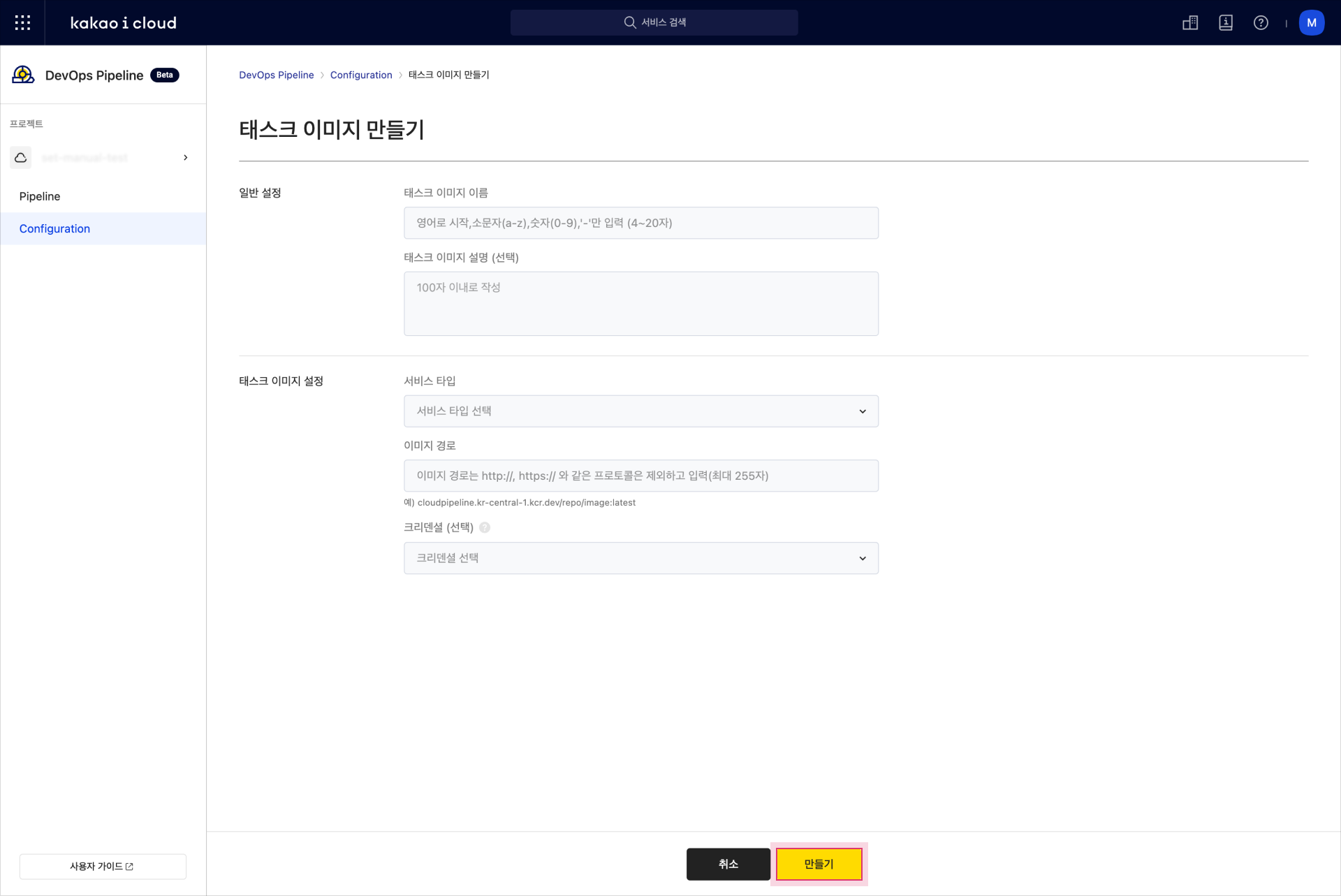 태스크 이미지 만들기
태스크 이미지 만들기구분 설명 일반 설정 태스크 이미지 이름: 태스크 이미지 이름 입력
태스크 이미지 설명(선택): 태스크 이미지 설명태스크 이미지 설정 서비스 유형: 파��이프라인 스튜디오 내에서 사용될 유형 선택
- 유형:Maven/Gradle/NPM/Golang
이미지 경로: 태스크 이미지 경로
-http://,https://와 같은 프로토콜은 제외하고 입력
크리덴셜(선택): 크리덴셜 목록 중 선택하며, 인증 정보를 직접 설정하지 않음
태스크 이미지 목록 보기
현재 생성된 태스크 이미지 목록을 확인할 수 있습니다.
-
카카오클라우드 콘솔 > Developer Tools > DevOps Pipeline 메뉴를 선택 후, Configuration 메뉴로 이동합니다.
-
태스크 이미지 탭을 클릭한 후, 현재 생성된 태스크 이미지 목록을 확인합니다.
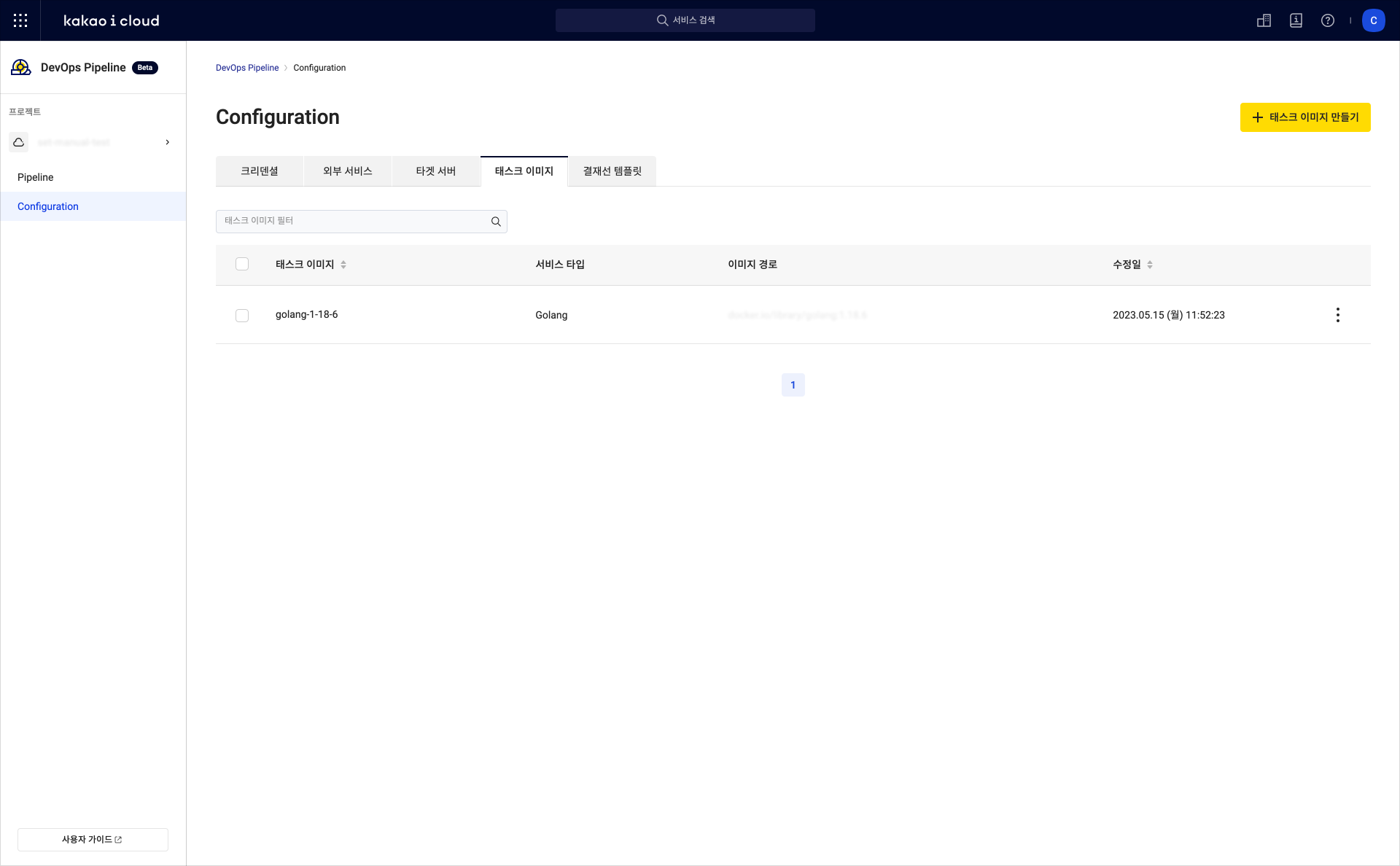 태스크 이미지 목록
태스크 이미지 목록구분 설명 태스크 이미지 태스크 이미지 이름 서비스 유형 파이프라인 스튜디오 내 사용될 유형
-Maven,Gradle,NPM,Golang이미지 경로 태스크 이미지 경로 수정일 마지막으로 수정한 시각
- 수정 이력이 없으면 생성일 노출[더 보기] 아이콘 - 태스크 이미지 설정: 태스크 이미지 설정 정보 수정
- 태스크 이미지 삭제: 해당 태스크 이미지 삭제
태스크 이미지 수정
태스크 이미지의 설정을 수정할 수 있습니다.
- 카카오클라우드 콘솔 > Developer Tools > DevOps Pipeline 메뉴를 선택 후, Configuration 메뉴로 이동합니다.
- 태스크 이미지 탭을 클릭한 후, 수정할 태스크 이미지의 [더 보기] 아이콘에서 태스크 이미지 설정을 선택합니다.
- 태스크 이미지 설정에서 정보를 수정하고, [저장] 버튼을 클릭합니다.
태스크 이미지 삭제
더 이상 사용하지 않는 태스크 이미지를 삭제할 수 있습니다.
-
카카오클라우드 콘솔 > Developer Tools > DevOps Pipeline 메뉴를 선택 후, Configuration 메뉴로 이동합니다.
-
태스크 이미지 탭을 클릭한 후, 삭제할 태스크 이미지의 [더 보기] 아이콘에서 태스크 이미지 삭제를 선택합니다.
-
태스크 이미지 삭제 팝업창에서 삭제할 태스크 이미지 이름을 입력하고, [삭제] 버튼을 클릭합니다.
일괄 삭제태스크 이미지를 여러 개 선택할 경우, 선택한 태스크 이미지를 일괄 삭제할 수 있습니다.